データベース縮小手順
1.Trend Micro Safe Lock Intelligent Manager サービスを停止します。
2.以下のファイルにアクセスします。
C:\Program Files\Trend Micro\Safe Lock Intelligent Manager\config.xml
3. <Scheduler>配下のEventLogPurge>86400</EventLogPurge> を探します。
(この値は、1~86400*10 で設定が可能です。単位は秒です)
※この値を小さくすることでエージェントインベントログを削除するタイミングを早めます。
この方法により削除される対象は 自動削除の設定 で指定したログ、かつエージェントイベントの「処理の状態」が「処理済み」のログが対象です。
<自動削除の設定>
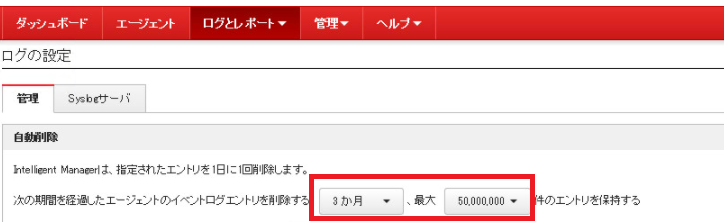
<エージェントイベント>
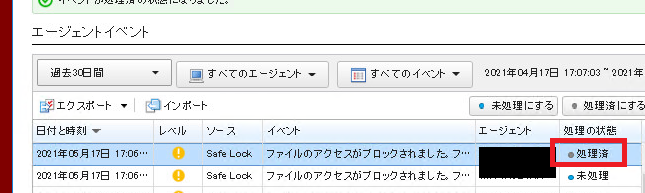
6. 上記で設定した時間の経過後、以下のコマンドを実施しDBを圧縮します。
コマンドプロンプトを起動します。
C:\Program Files\Trend Micro\Safe Lock Intelligent Manager\config.xml
3. <Scheduler>配下のEventLogPurge>86400</EventLogPurge> を探します。
(この値は、1~86400*10 で設定が可能です。単位は秒です)
※この値を小さくすることでエージェントインベントログを削除するタイミングを早めます。
この方法により削除される対象は 自動削除の設定 で指定したログ、かつエージェントイベントの「処理の状態」が「処理済み」のログが対象です。
<自動削除の設定>
<エージェントイベント>
4.Trend Micro Safe Lock Intelligent Manager サービスを開始します。
※※作業完了後は、1~4 の手順で必ず元の値に戻してください。 ※※
※※作業完了後は、1~4 の手順で必ず元の値に戻してください。 ※※
5. Intelligent Manager で使用するSQLインスタンスの名前を確認します。
[スタート][コントロール パネル][管理ツール][サービス]
*管理ツールが見当たらない場合は、表示方法を「小さいアイコン」で表示させてください。
SQL_Server (TMSL_xxxxxxxxxx) の様な表示がありますので、「x」の箇所の値を確認します。
6. 上記で設定した時間の経過後、以下のコマンドを実施しDBを圧縮します。
コマンドプロンプトを起動します。
[スタート][すべてのプログラム][アクセサリ]、[コマンドプロンプト]を右クリックして管理者として実行します。
7. コマンドプロンプトより、以下のコマンドを実行します。
---
cd C:\Program Files (x86)\Microsoft SQL Server\100\Tools\Binn
sqlcmd -S localhost\TMSL_XXXXXXXX -E -Q "DBCC SHRINKDATABASE('SafeLock') "
---
※TMSL_XXXXXXXXの「XXXXXXXX」のところは、手順3で確認したサービスのSQL Server (TMSL_xxxx) の内容です。
7. コマンドプロンプトより、以下のコマンドを実行します。
---
cd C:\Program Files (x86)\Microsoft SQL Server\100\Tools\Binn
sqlcmd -S localhost\TMSL_XXXXXXXX -E -Q "DBCC SHRINKDATABASE('SafeLock') "
---
※TMSL_XXXXXXXXの「XXXXXXXX」のところは、手順3で確認したサービスのSQL Server (TMSL_xxxx) の内容です。


